【GoogleColaboratory】Pythonのpandas関数で「csv.gsheet」形式のファイルは読み込みできないことについて書きます。
import pandas as pd
GoogleColaboratoryでGoogleドライブをマウントした状態でpandasの関数を使います。
df = pd.read_csv('/content/drive/My Drive/test/test2.csv.gsheet')
df.head()テストで作成したCSVファイルをGoogleドライブにファイルをアップロード。アップロードしたCSVファイルを読み込んで、先頭5行分を出力してみます。
※Googleドライブをマウントして、「パスをコピー」すると、アップロードCSVファイルが「csv.gsheet」という形式のファイルに勝手に変換されてしまう。
—————————————————————————
OSError Traceback (most recent call last)
<ipython-input-8-10b1a5a177e2> in <module>()
—-> 1 df = pd.read_csv(‘/content/drive/My Drive/test/test2.csv.gsheet’)
2 df.head()4 frames
/usr/local/lib/python3.6/dist-packages/pandas/io/parsers.py in __init__(self, src, **kwds)
1889 kwds[“usecols”] = self.usecols
1890
-> 1891 self._reader = parsers.TextReader(src, **kwds)
1892 self.unnamed_cols = self._reader.unnamed_cols
1893pandas/_libs/parsers.pyx in pandas._libs.parsers.TextReader.__cinit__()
pandas/_libs/parsers.pyx in pandas._libs.parsers.TextReader._setup_parser_source()
OSError: Initializing from file failed
実行すると、上記のエラーメッセージが表示される。「ファイルからの初期化に失敗」というメッセージ。
■GoogleColaboratoryの「ファイル」からCSVファイルを「アップロード」してみる
GoogleColaboratoryの「ファイル」で「アップロード」機能があるので、この機能でCSVファイルをアップロードしてみます。
アップロードしたCSVファイルの「パスをコピー」する。
df = pd.read_csv('/content/test7.csv')
df.head()先程と同じようにCSVファイルを読み込んで、先頭5行分を出力してみると、ちゃんと出力されました。なお、今度は「csv.gsheet」という形式のファイルに勝手に変換されることなく、csv形式のファイルのままでした。

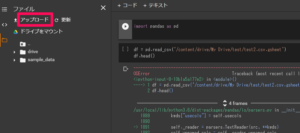
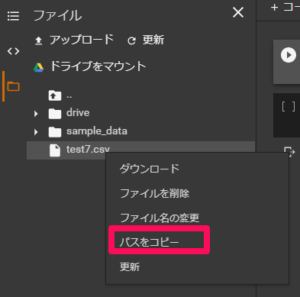
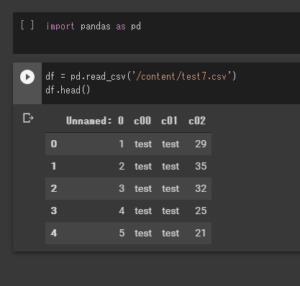

コメント